win10分辨率不能调整解决步骤
时间:2021-12-13
最近部分用户在win10系统使用的过程中突然发现自己的电脑分辨率无法进行正常的设置了,明明自己的电脑已经激活了,却还是没办法进行分辨率的设置,出现这种情况是由于你的驱动版本落伍了,只需要将驱动更新即可恢复。
win10分辨率不能调整解决步骤:
1、首先点击开始菜单,找到如图所示的齿轮图标。
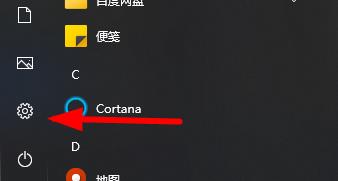
2、接着在设置页面中找到“更新和安全”。
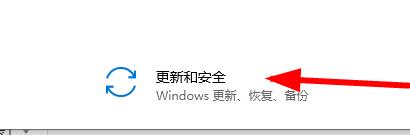
3、然后去点击“检查更新”。

4、找到“查看可选更新”。
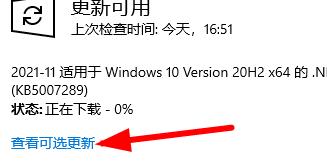
5、需要去找到对应的显示驱动,将驱动版本进行更新。
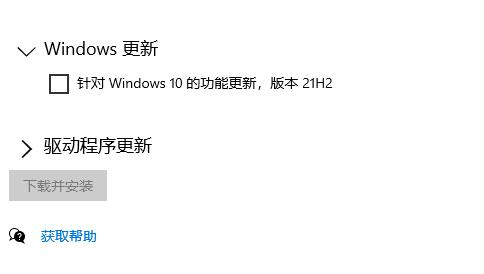
6、更新完成后重启你的电脑即可恢复正常使用。
以上就是关于win10分辨率不能调整解决步骤,通过上面更新驱动过程够即可以解决无法设置分辨率的问题,前提是确保自己的系统是激活状态的哦。
|
win10常见问题汇总 |
||||
| 开机密码设置 | 镜像重装 | 新功能技巧 | 开启自动更新 | |
| wifi不稳定 | win7win10对比 | 18282最新版 | 怎么开热点 | |
| 虚拟机架构 | 苹果装win10 | 安全模式 | 快捷键箭头 | |
| 重置电脑 | 蓝牙打开 | 恢复磁盘清理 | 无法关机 | |
| 输入法禁用 | 突然死机 | 蓝屏错误代码 | 企业版与消费版 | |












